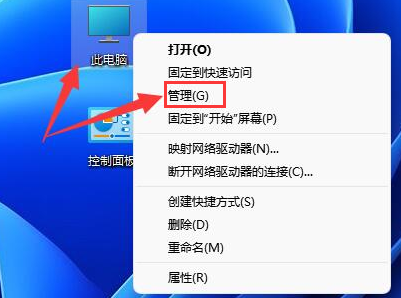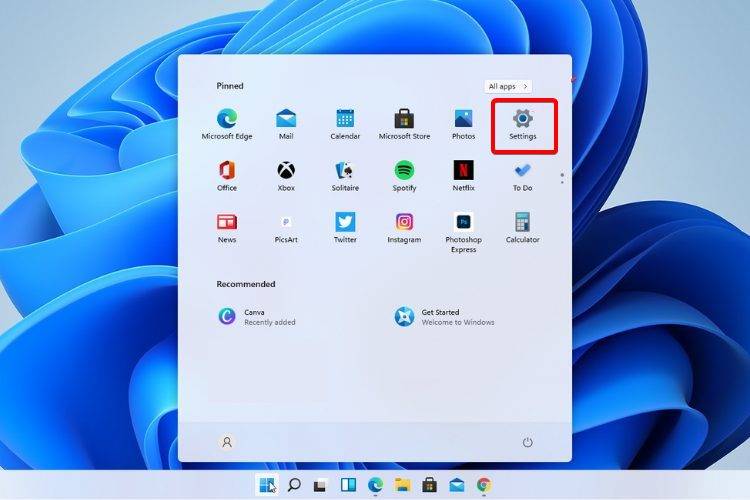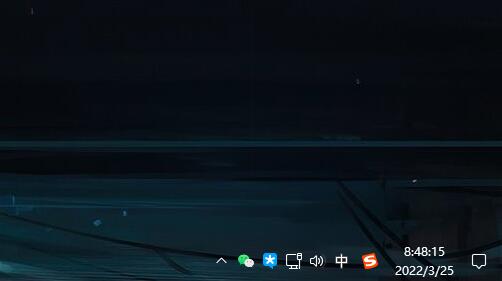激活码分享:office2016及2021专业版激活方法
发布时间:2025-07-01 19:52:09 本站作者 【 字体:大 中 小 】 浏览:114 次
在日常办公中,Office套件已成为不可或缺的工具。尽管WPS功能日益强大,吸引了众多用户,但Office仍以其独特的优势,如稳定性、精细的细节处理、对大文件的专业支持、出色的兼容性,以及PDF编辑和宏功能等,稳坐许多公司的办公首选。
然而,Office的激活问题一直困扰着用户。目前,KMS激活方式广受使用,而ohook激活则通过独特的技术手段实现了永久激活。今天,我们将介绍另一种更为正版的激活方式——MAK秘钥激活。
此外,还将详细解读office的批量授权版下载方法,以及office2016和office2021的MAK秘钥。请注意,不同的秘钥对应不同的版本,且均为专业批量授权版。当前,office2021专业版的激活码为:9CG86-9NVW6-2YBJ7-CV6F6-9K289,剩余激活次数多达6000余次,建议有需要的用户尽快行动。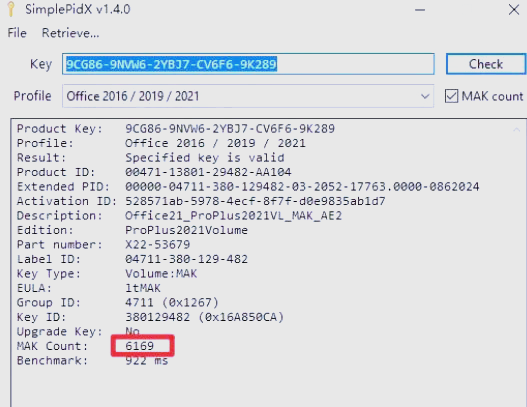
目前,office2016专业版的激活码为:JDHTC-NCQHB-6W444-97QYC-KW3MB,且剩余激活次数高达470000次,可见其数量充裕,无需担忧激活问题。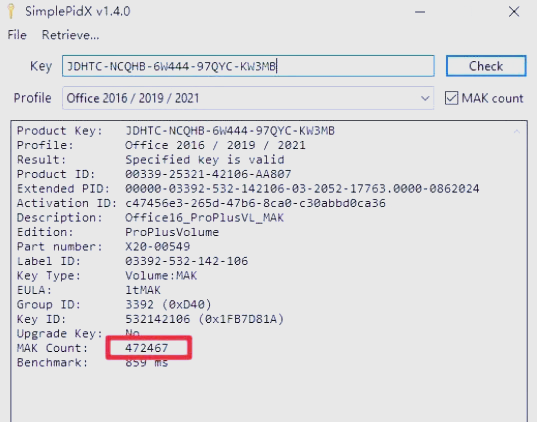
接下来,我们将简要介绍如何激活office2016专业版。在激活过程中,会用到一款名为“office部署工具”的辅助软件(该软件将在文章末尾提供下载链接)。首先,您需要下载office2016的专业增强版VL版本,并在下载时选择语言为zh-CN。如果您希望下载2021版本,只需在菜单栏中选择相应的版本即可。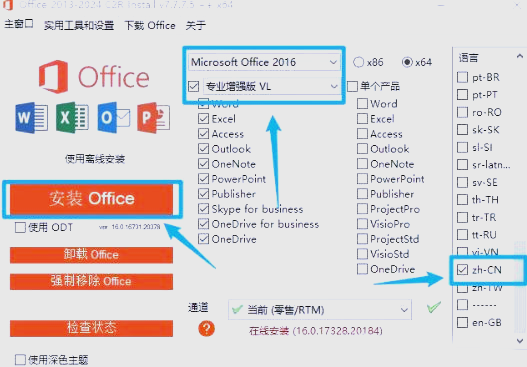
安装完成后,即可着手进行激活操作。启动Word应用程序,在界面上选择“文件”菜单,接着选择“账户”,此时右侧会呈现出一个“激活”选项,点击即可开始激活office2016专业版。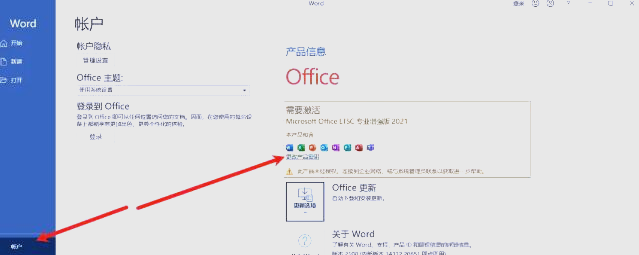
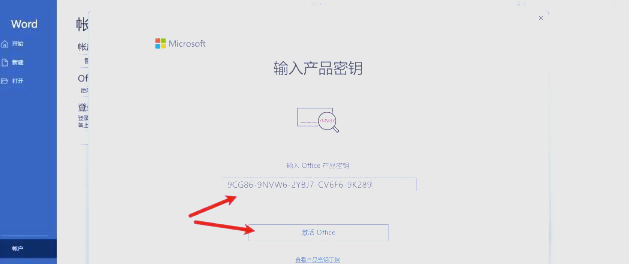
输入完秘钥后,重新启动Word应用程序,并在激活界面上选择“通过Internet激活”选项。

Win11如何获得最佳电源效率?最佳电源效率获取途径
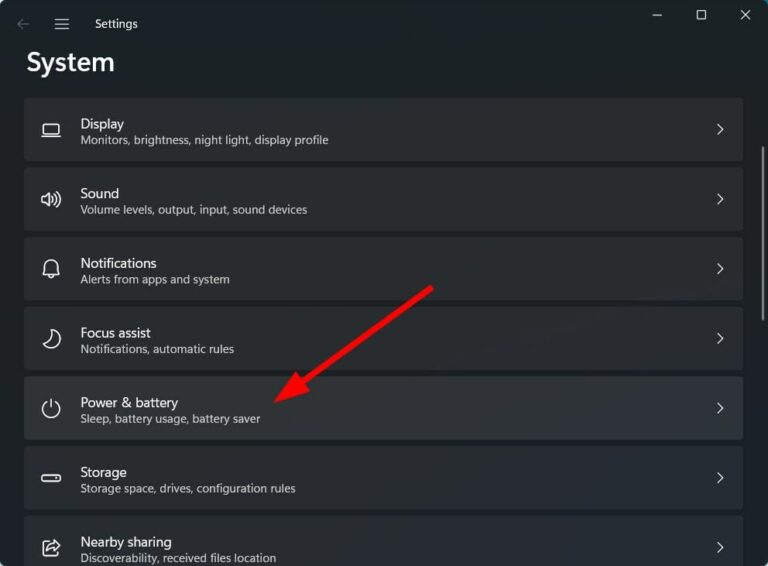

Win11提示“管理员已阻止你运行此应用”如何解决?
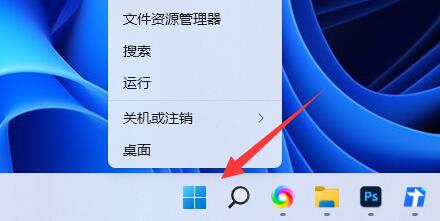

修复Win11中的AirPods麦克风问题的方法


Win11如何重启文本框?Win11重启文本框的方法